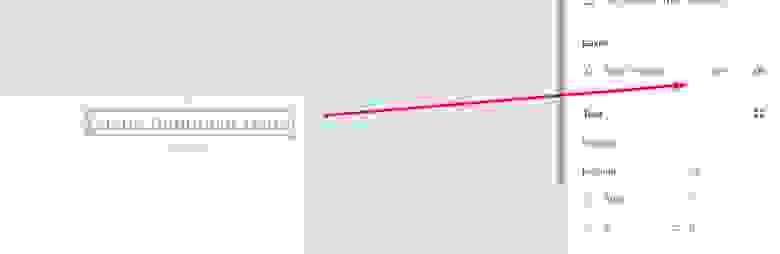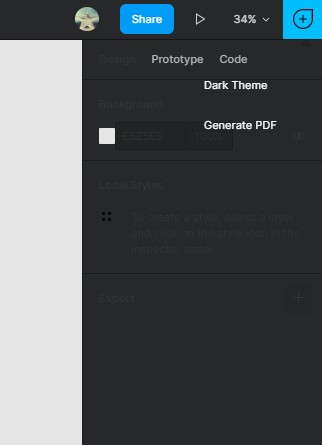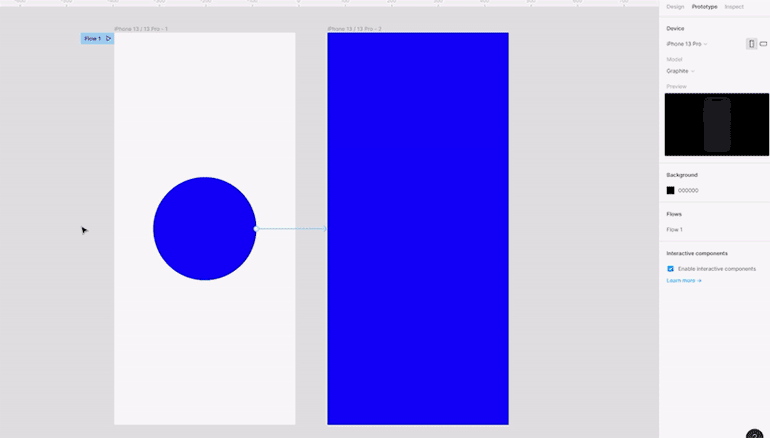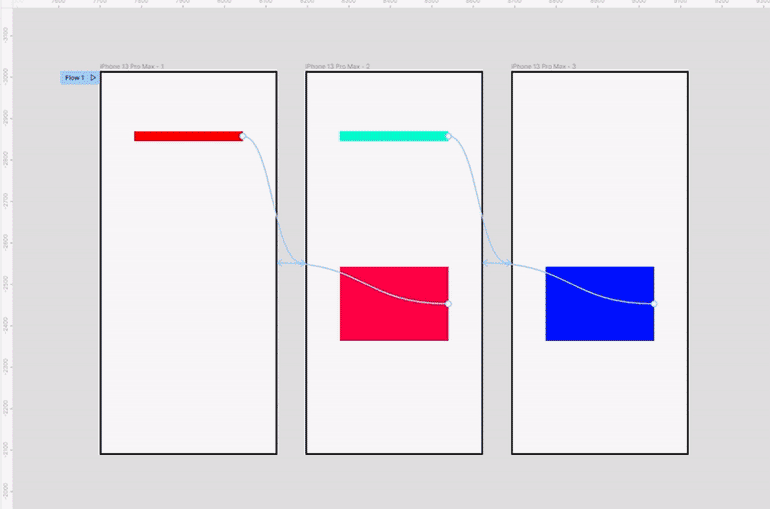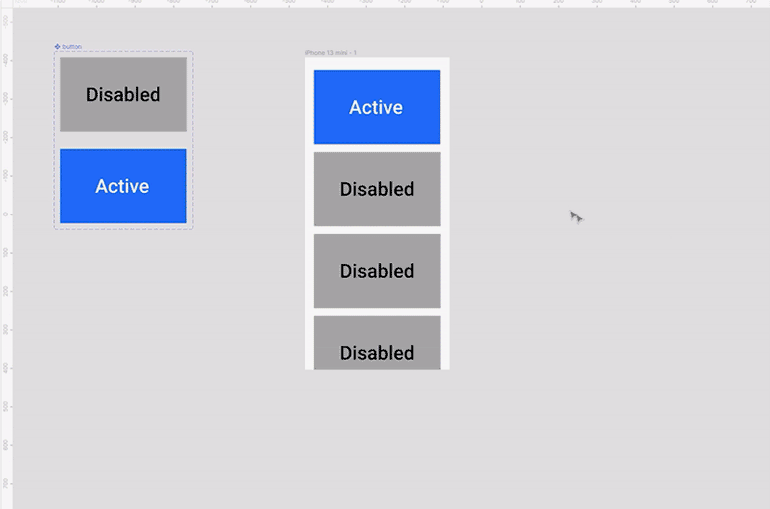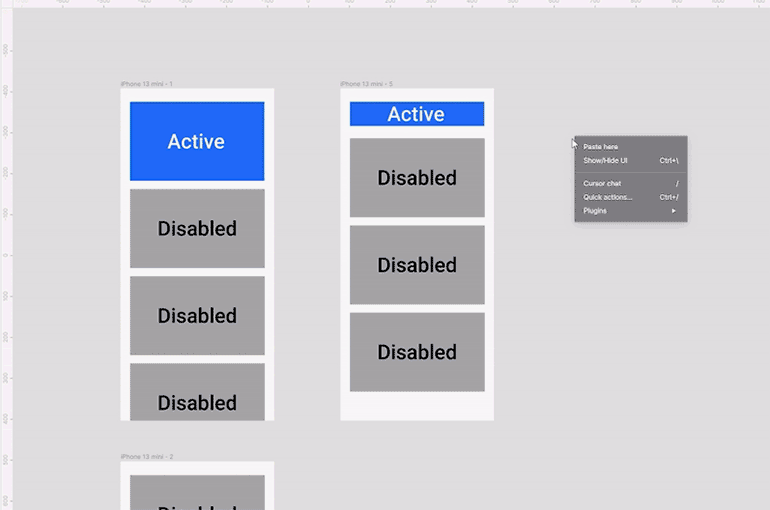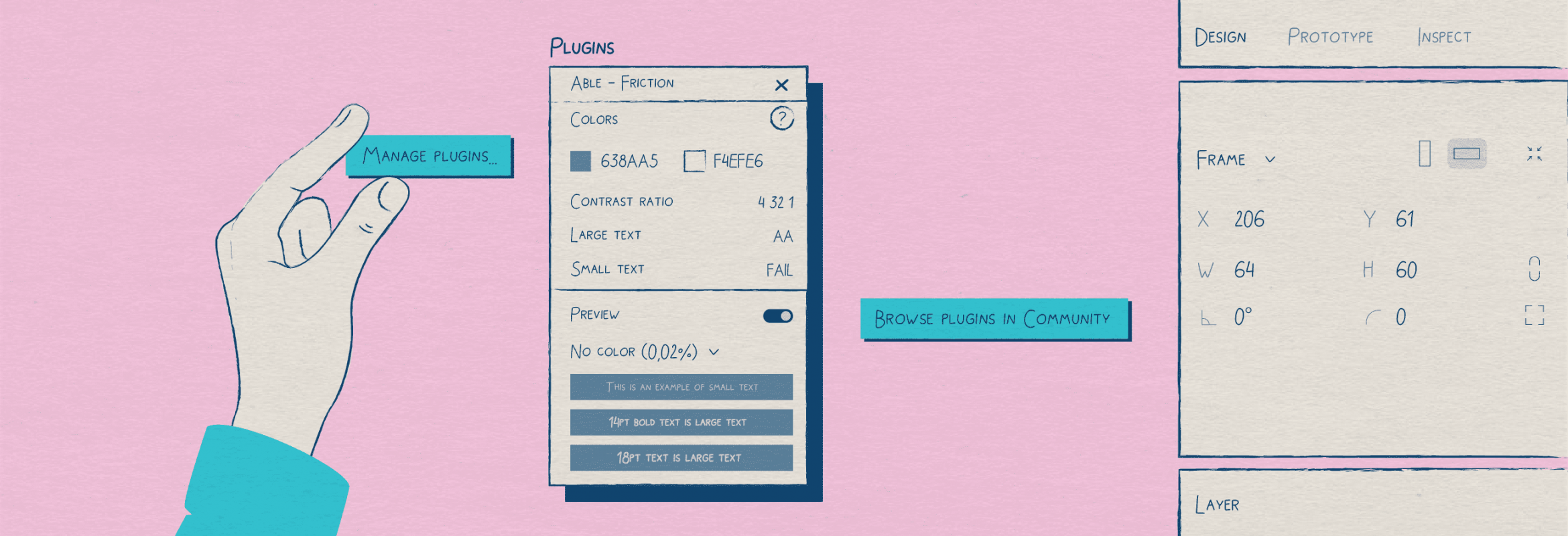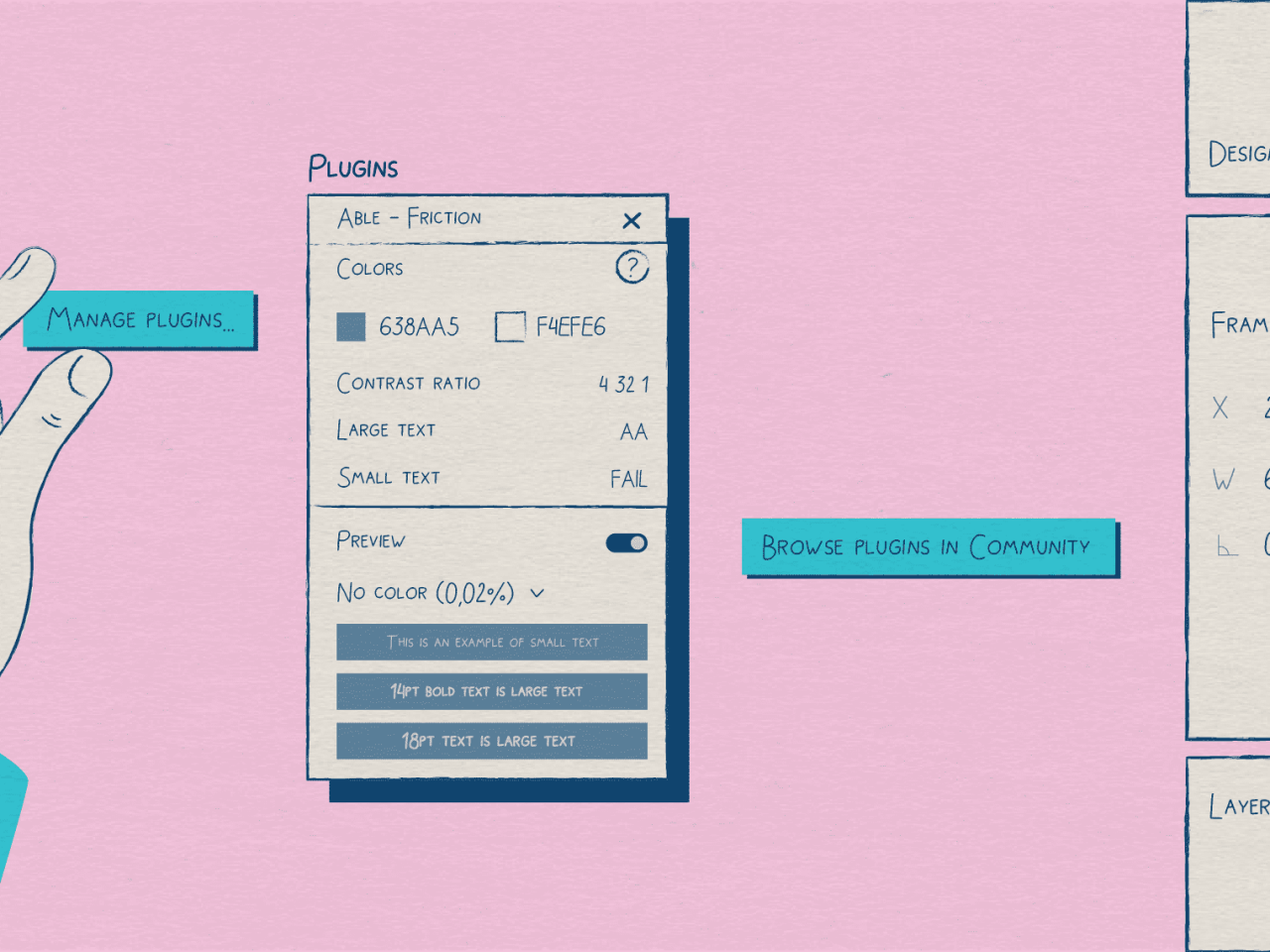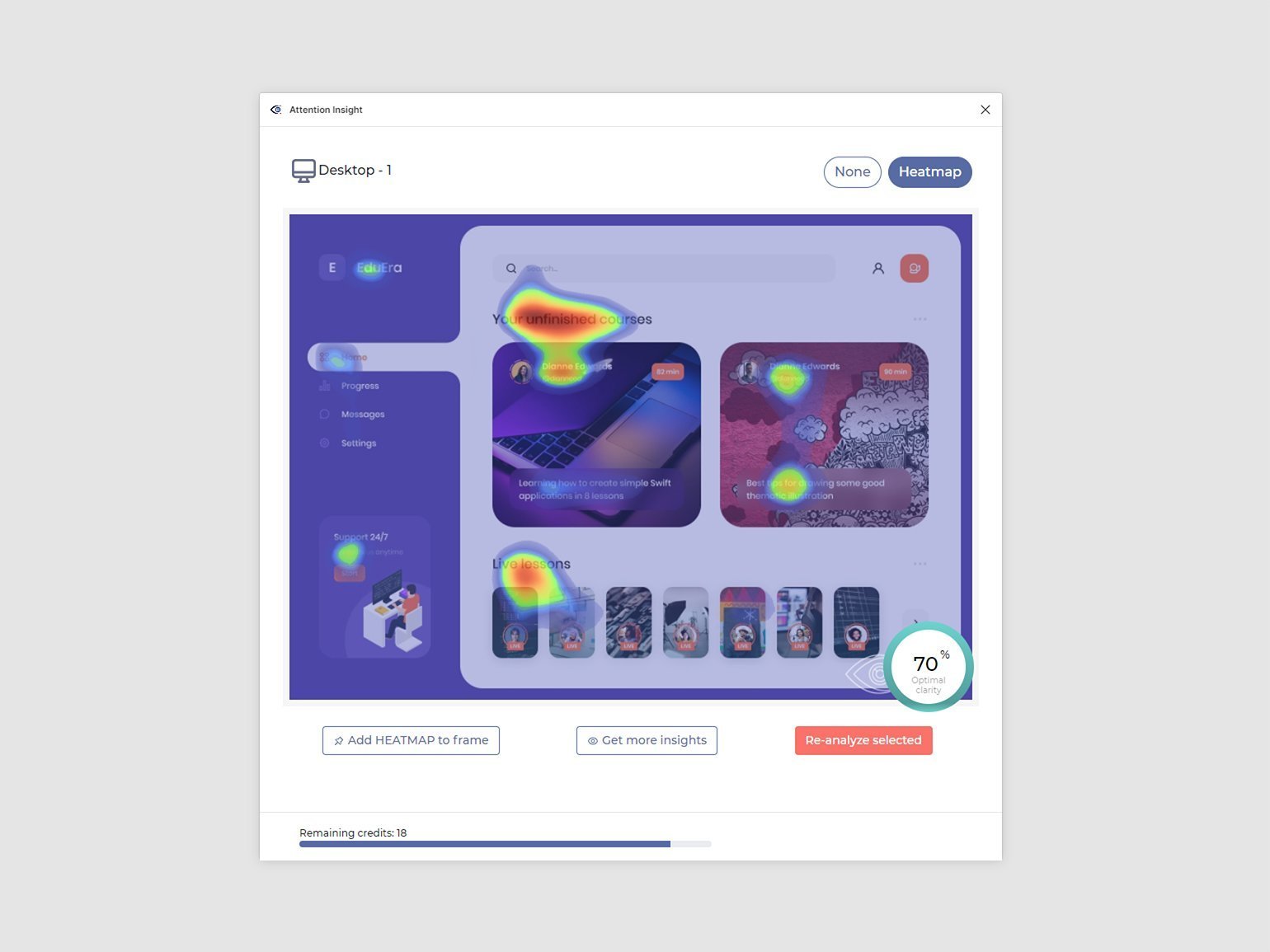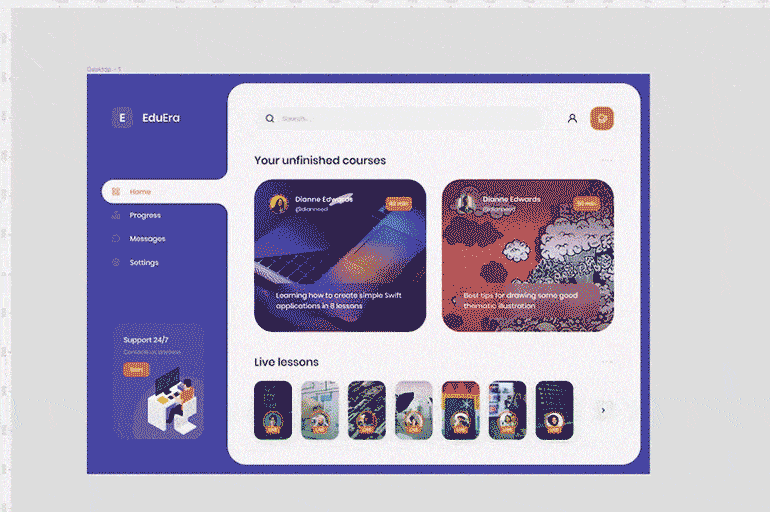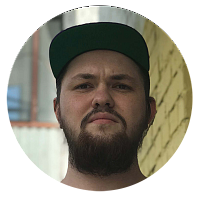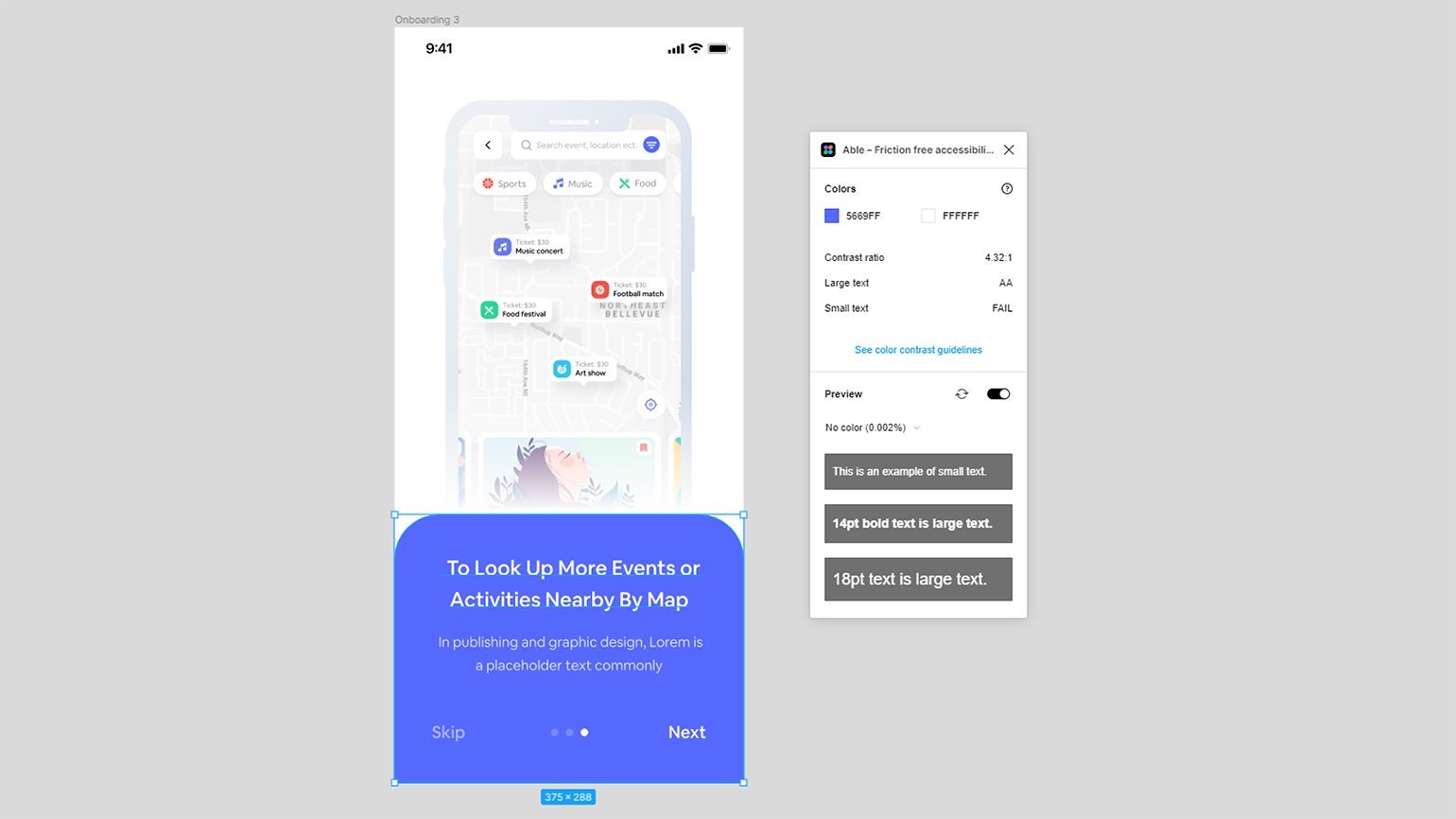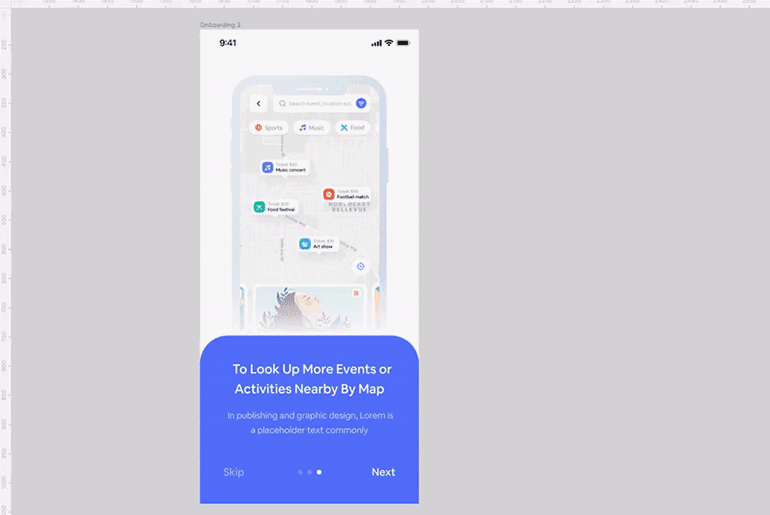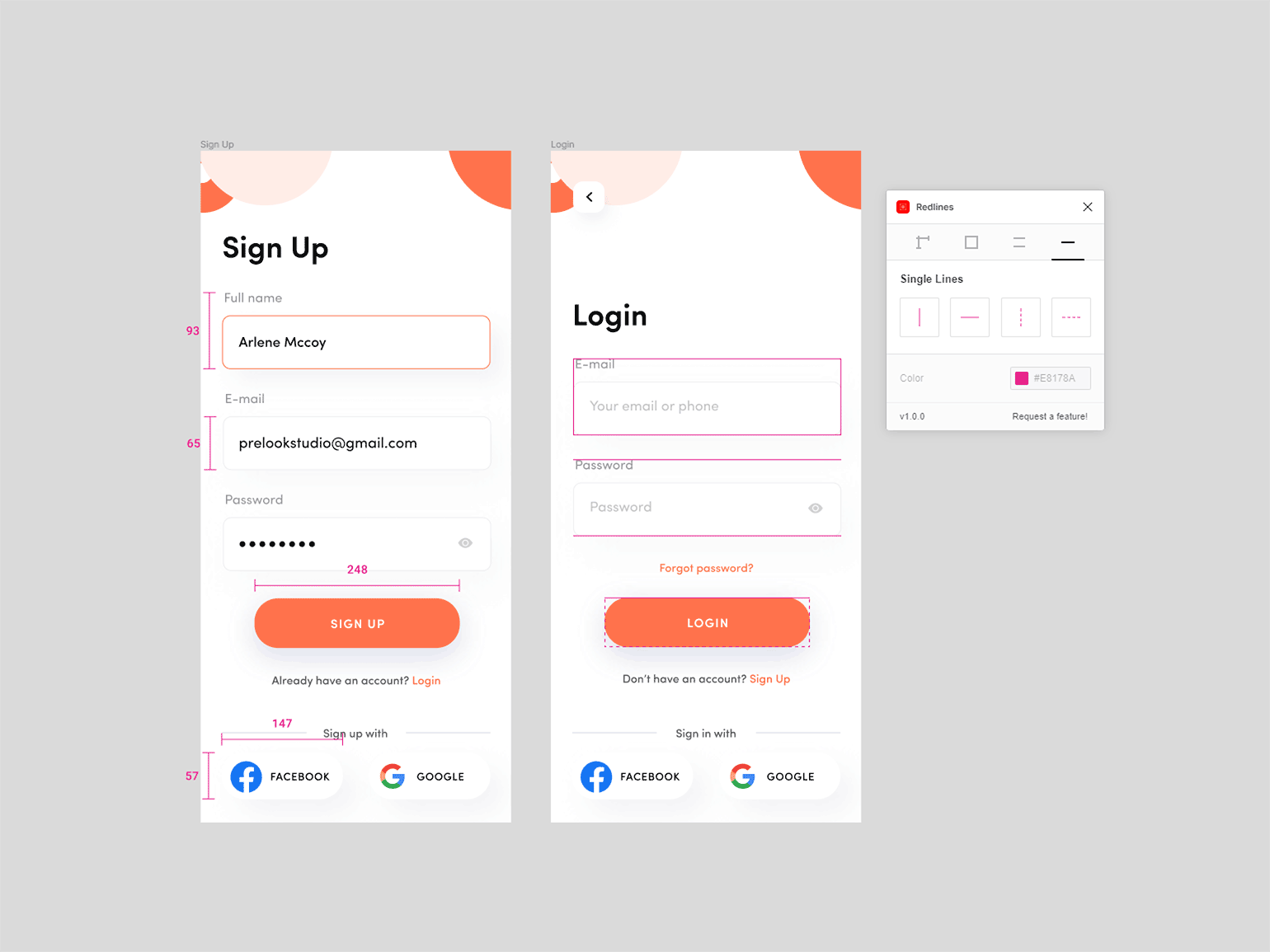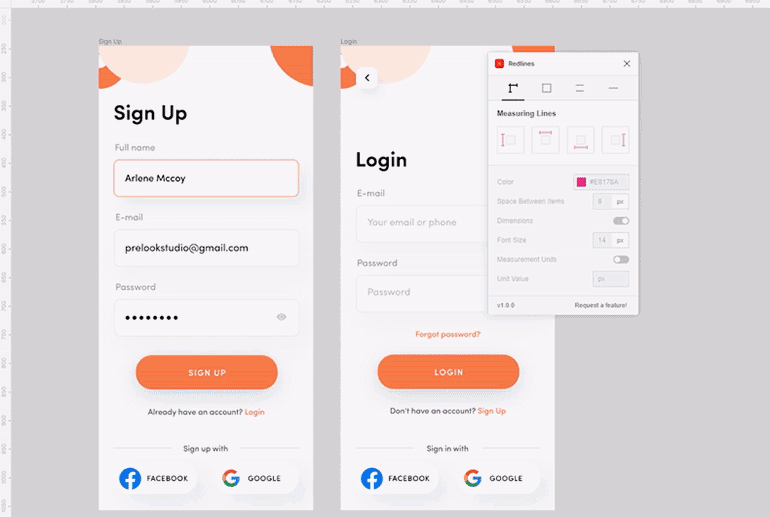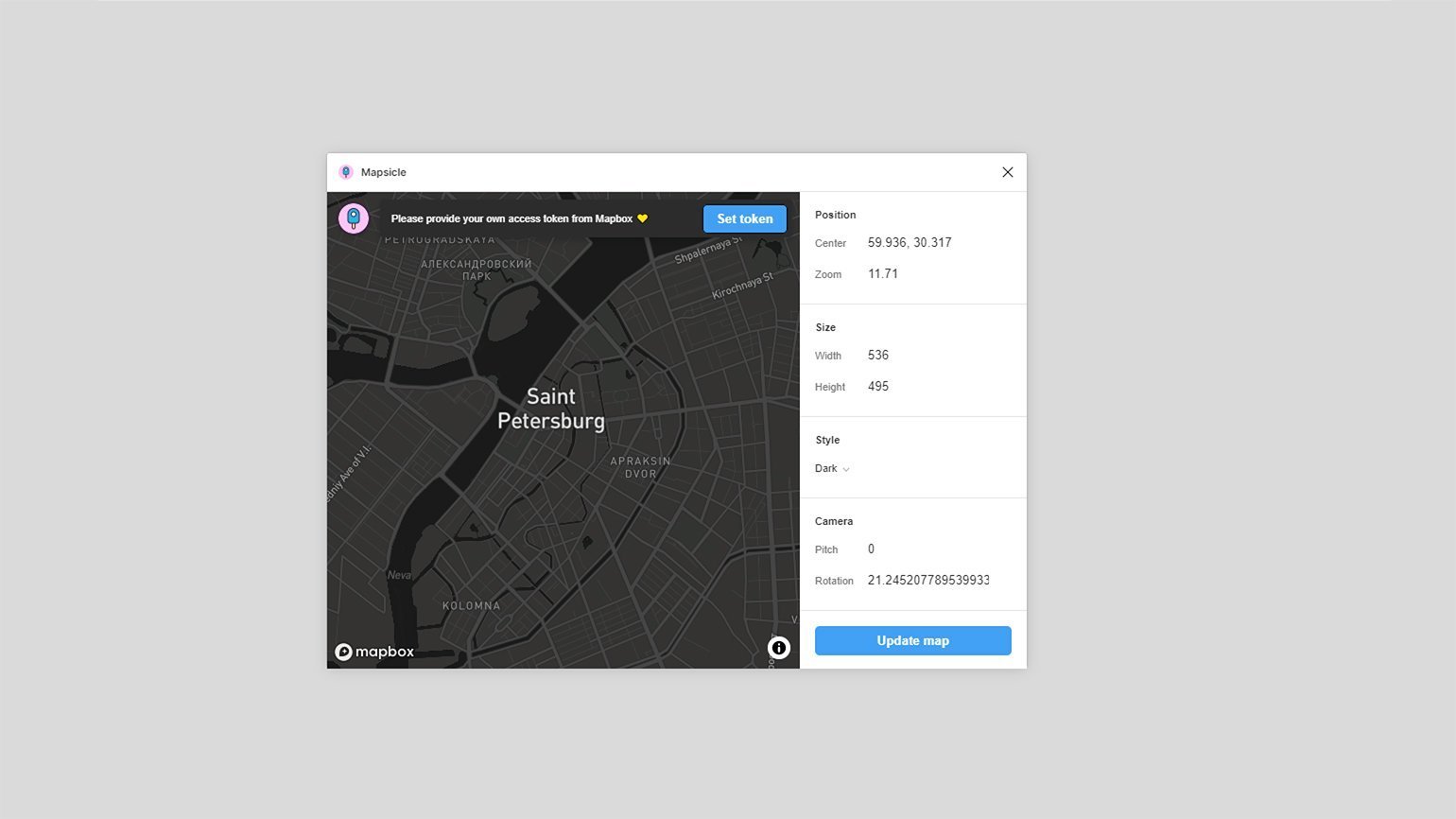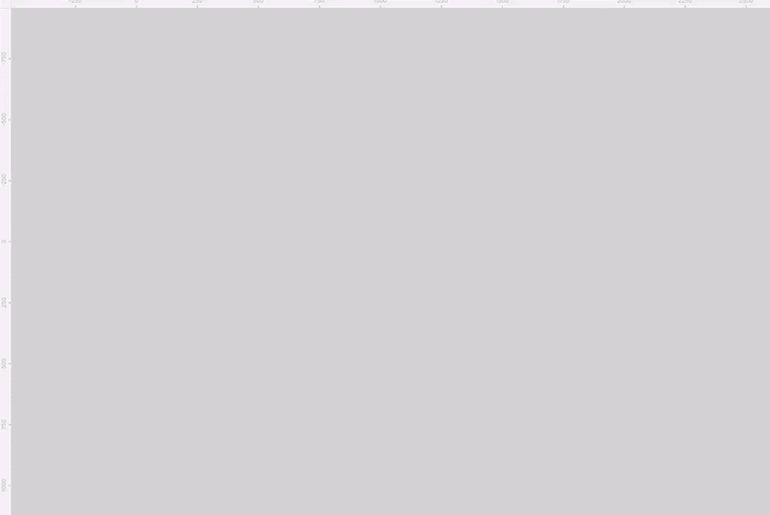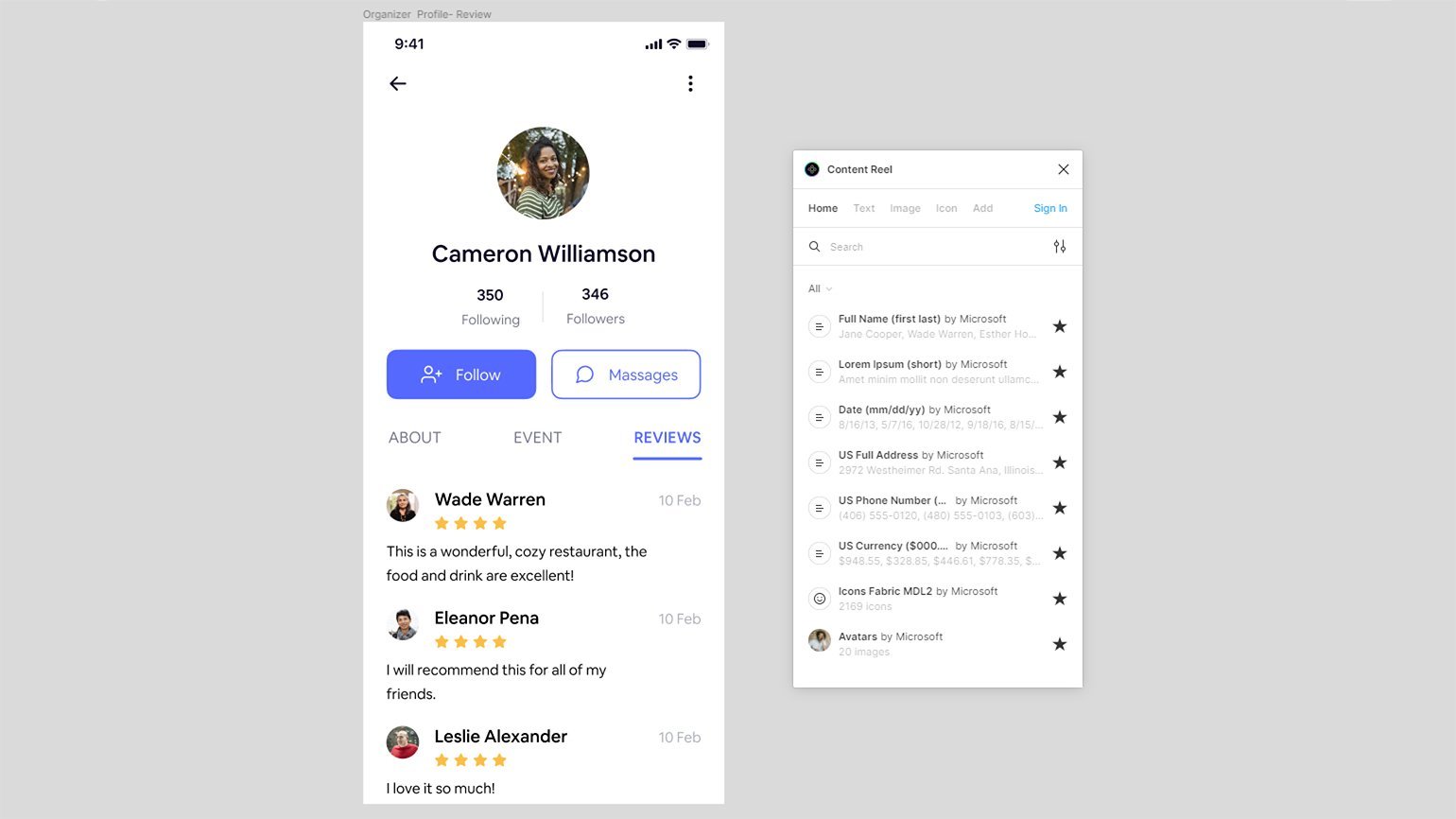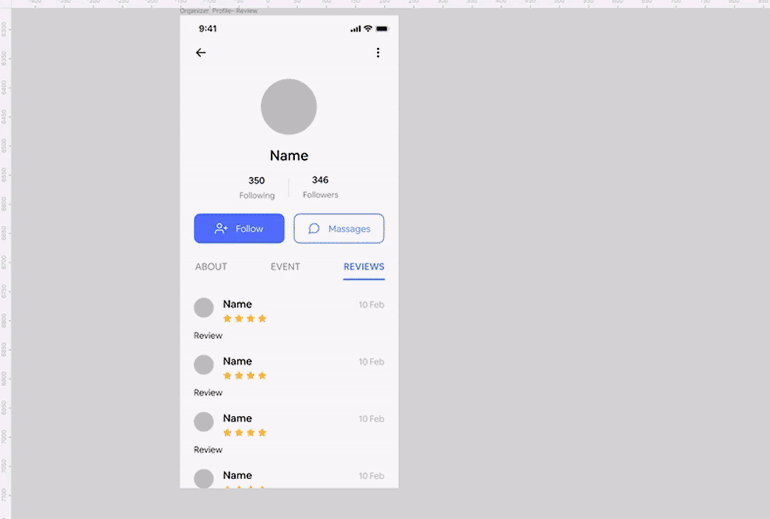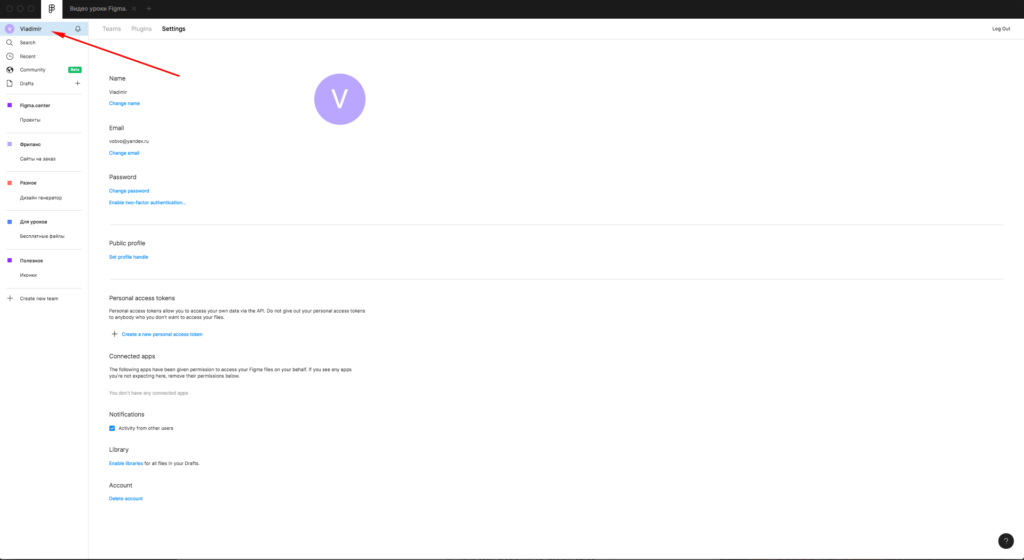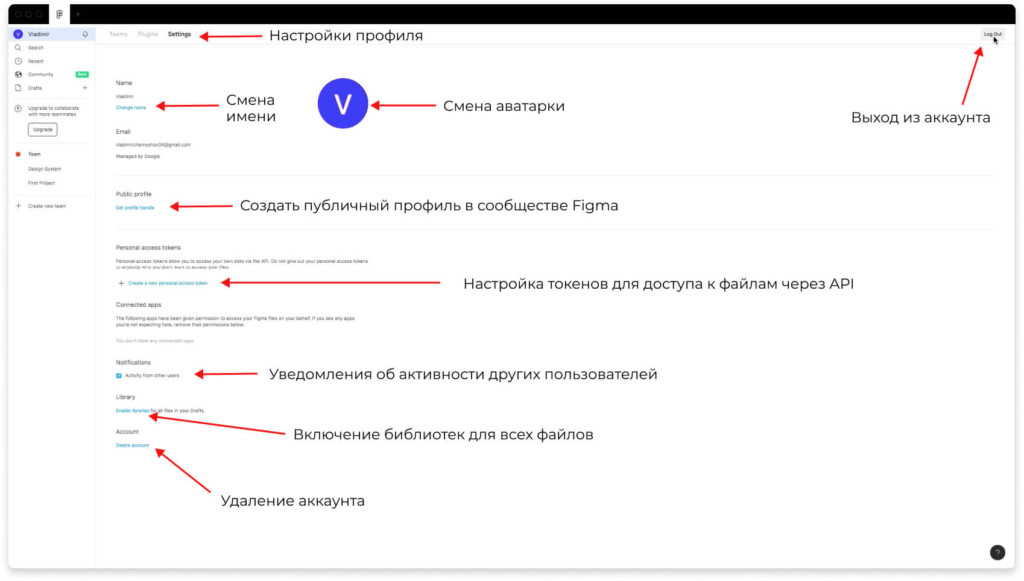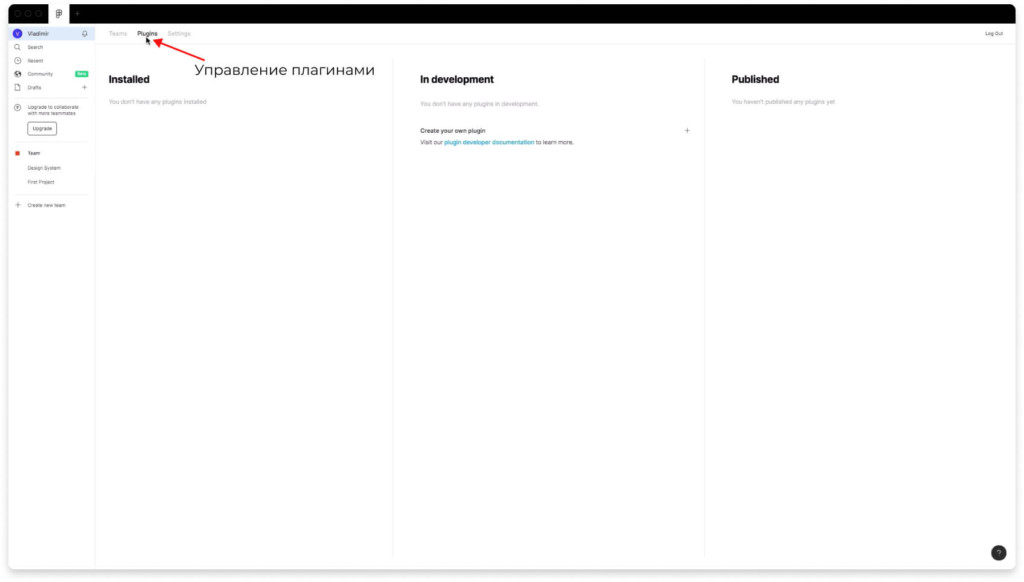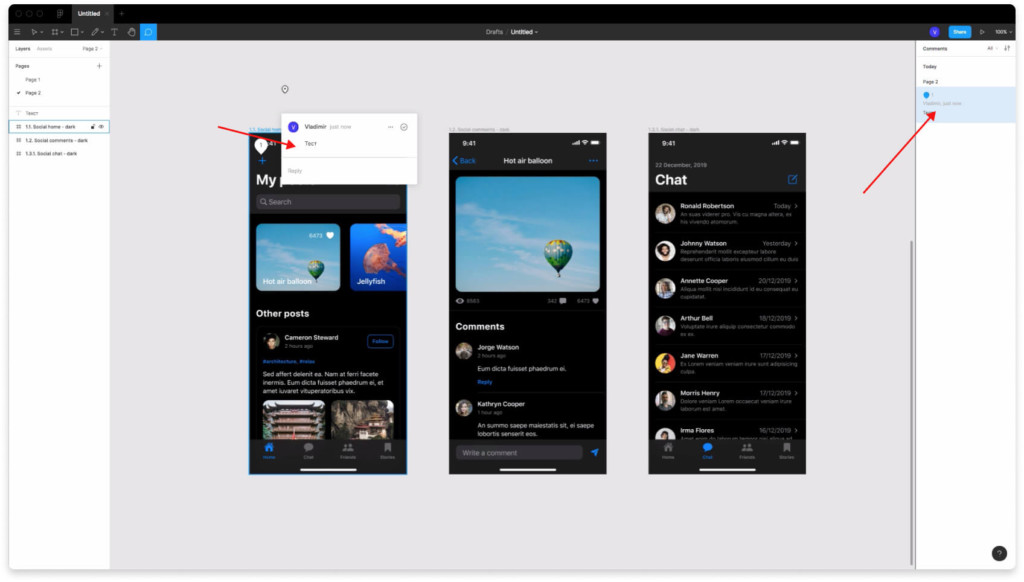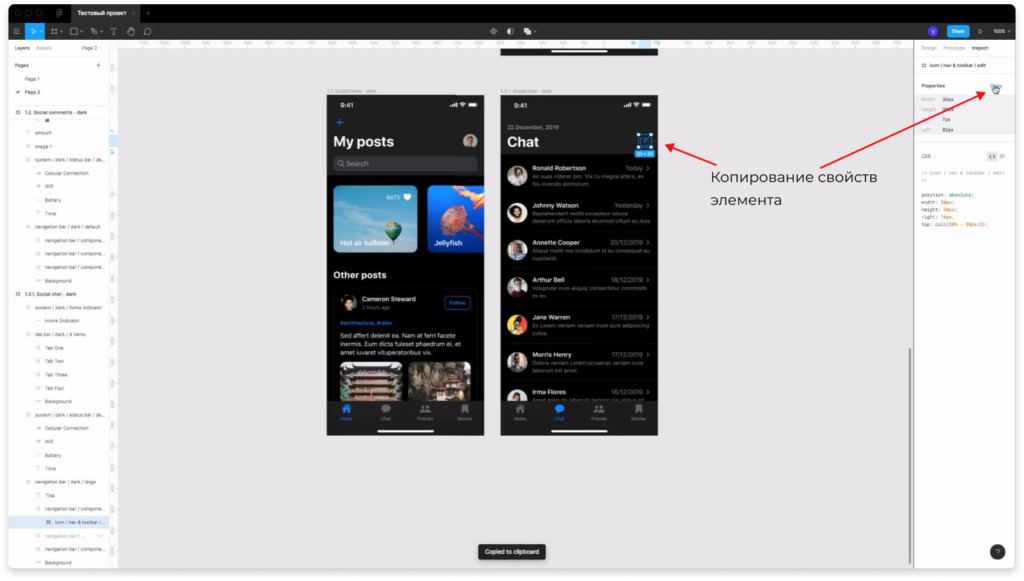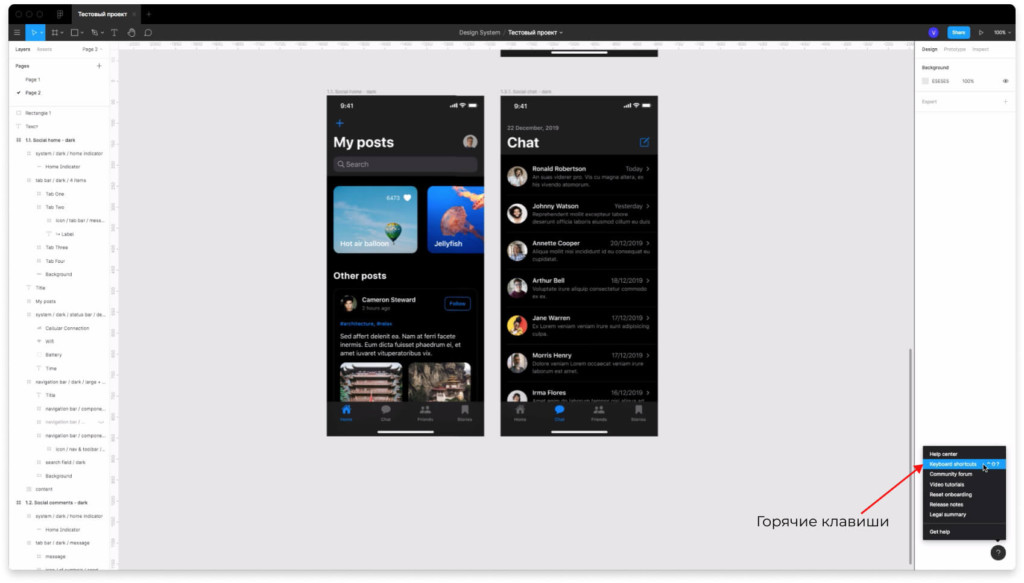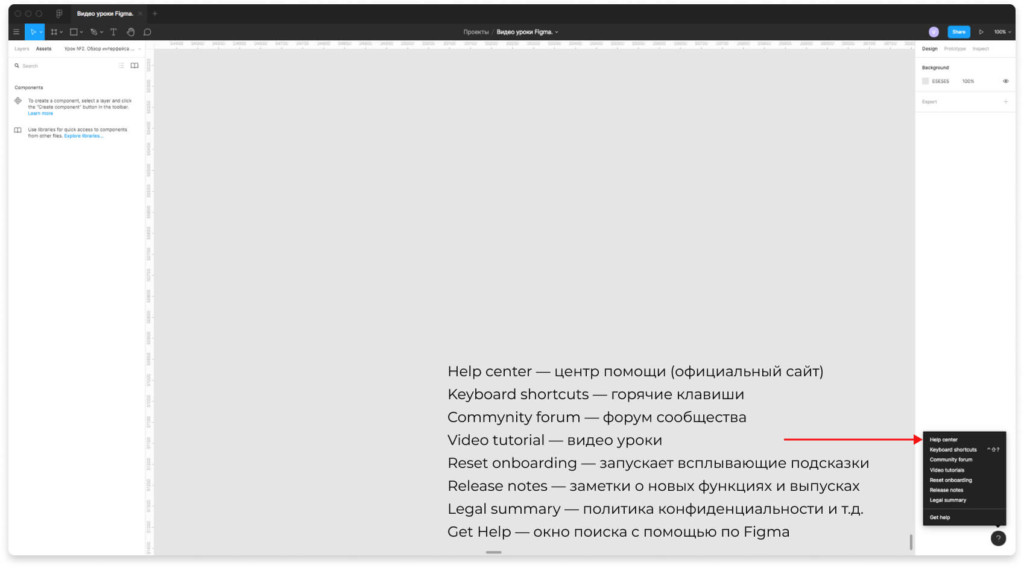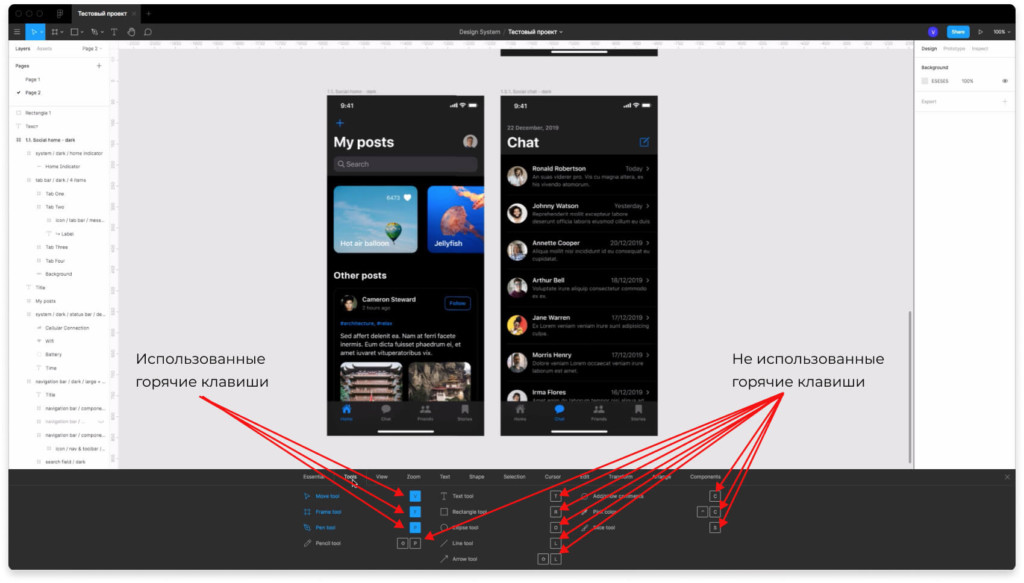Flatten figma что это
Figma — простое решение для дизайнера, сложное решение для верстальщика
Если вы работаете в области web-разработки, то рано или поздно, вам суждено будет познакомиться с Figma. Смиритесь с этим фактом и начинайте изучать. Я же попробую описать данный продукт, с точки зрения повседневного пользователя.
Для начала стоит упомянуть о парочке приятных моментов, за которые дизайнеры любят использовать Figma. Что ж приступим:
Самый неоспоримый плюс – халява
В отличие от повседневных продуктов дизайна, будь то Adobe пакет (Photoshop, Illustrator, Adobe XD … ), или Bohemian Coding (Sketch) эта программа условно бесплатная для пользователей. Разумеется за определенные финансовые вливания Вы получите дополнительные плюшки, но и без оных, продукт выглядит вполне достойно. Будем надеяться, что данная политика не поменяется, и правообладатели не начнут закручивать гайки. Аминь.
Для тех кто не в теме – это способность одновременно работать над одним проектом нескольким людям. И когда я написал одновременно, то это действительно так, я как верстальщик, вижу, как дизайнер(или даже дизайнеры) правят проект realtime прям на своем мониторе. Выглядит этот эффект как teamViewer. Дизайнер больше не хранит свои макеты локально, теперь это всё живет в облаках. Не нужно больше обмениваться скриншотами с менеджером, процесс создания проекта стал публичным, необходим только браузер с нормальной скоростью Интернета.
Задействован принцип кроссплатформенности
Стала не важна операционная система (Windows, MacOS, Linux) верстальщика и дизайнера. Они смогут работать над одним проектом без проблемы несовместимости ОС.
Удобные быстрые клавиши
Если вы уже привыкли работать с графическими редакторами посредством hot key для вас не составит труда быстро освоиться с новым функционалом.
Программа имеет довольно толковое описание клавиш быстрого вызова, и к тому же они сильно повторяют функционал клавиш Photoshop или Sketch, за что авторам отдельное спасибо. Все ведь ленивые и не хотят опять обучаться, как вызвать элемент Pen.
Возможность работы с векторной графикой
В Figma можно работать не только с растровыми изображениями, но и с векторной графикой, экспортируя и импортируя готовые решения в формат SVG. Эта фишка очень полезна, особенно если вы беспокоитесь о производительности своего web проекта, который можно очень сильно ухудшить, если вставлять не тот формат, или не того размера.
Возможность создания компонентов
Да, для верстальщиков поясню, что в дизайне тоже есть компоненты. И им тоже даровано свойство Наследования (привет ООП). К примеру можно создать типовую кнопку, а потом “продублировать ” её по всем артбордам. И потом, когда от заказчика придёт желание перекрасить все кнопки в розовый горошек, это всё решается за пару кликов (разумеется, если дизайнер умеет данным свойством пользоваться)
В Фигме есть функционал настраиваемых плагинов, и их там довольно много.
Представлены как продукты частных компаний, так и реализации open source сообщества. Пока что, из-за частых обновлений софта можно увидеть забагованость функционала, но я уверен, что это поправят.
А теперь о негативных моментах, с которыми сталкиваются пользователи Figma в процессе работы, ну или о том, чего так не хватает, а очень надо.
Проблема с определением фактических размеров элементов и расстояния между ними
К сожалению, в процессе верстки постоянно сталкиваюсь с проблемою узнать реальное расстояние между элементами. Особенно плохо обстоят дела, если дизайнер забыл очистить картинки от прозрачного фона (transparent background) или некорректно прописал межстрочный интервал для текста.
Иногда эту проблему можно решить, выбрав элемент отсчета, а затем с зажатой клавишей Alt нажать на элемент, расстояние до которого необходимо узнать, но это не всегда работает.
Перекрытие и заблокированные слои
Очень часто происходят случаи, что получив ссылку на макет сайта, верстальщик не может изъять нужные элементы дизайна по причине того, что они перекрыты вышестоящими слоями, или же эти слои вообще заморожены.
Проблемы с текстом
а если открыть данный шаблон уже в режиме дизайнера, то уже можно наблюдать, что там Roboto Bold задействовано.
Семейство шрифта вроде ж одно и то, а только в процессе верстки его всё равно через свойство @font-face отдельно подключать надо, иначе эффекта как на макете не получить. И пока не затяните на свой проект, вы этого не узнаете (и можно долго играться со свойством font-width).
Если же вы работаете не только с открытыми Google шрифтами, но и используете личный подключаемый набор, а он ещё и кирилличный, то будьте готовы к приключениям.
Отдельные танцы с бубном начинаются, если ваш дизайнер очень любит градиентные шрифты с тенями и обводками.
Тут в код, предоставляемый Фигмой, можно вообще не смотреть. Как вариант решения проблемы вы можете сохранить данный текст в SVG (иногда это дешевле чем импортировать к странице новый шрифт), ну а если всё-таки будет необходимость заниматься решением данной проблемы на серьезном уровне, то опять забирайте макет на свой личный проект.
Тут правда у меня возникли вопросы, почему возле ползунков смены значения градиента разработчики поленились вывести хотя бы процент текущего значения, не говоря уже про угол направления градиента, и мне как верстальщику приходиться самому угадывать какое значение надо будет поставить в background: linear-gradient, а потом починить это через background-clip: text; Собственно свойство text-stroke в коде фигмы я пока тоже не встречал, хотя возможно это связано что оно ещё не во всех браузерах зеленое.
*Делитесь своими мнениями в комментариях, почему это может быть так сложно реализовать?
Figma является облачным продуктом
Иначе говоря, если у Вас нету связи с глобальной паутиной на хороших скоростях, возвращайтесь в свою пещеру к настенной живописи, или переходите на оффлайновые продукты. Тут Фигма увы бессильна и Ваше творчество так и останется недоступно для общественности, и не важно, что сроки горят, и завтра сдавать проект.
Работа в фигме расхолаживает дизайнера
Возможно, конечно, это лично моё субъективное мнение, но макеты, которые отдаются дизайнерами под верстку сайтов, ниже качеством по сравнению с макетами, выполненными в Photoshop или Sketch. (* я прям чувствую, что сейчас у кого-то подгорело)
И ладно, если с текстом это ещё может нормально прокатить, ленивый верстальщик с шестнадцатеричного представления цвета
скорее всего перейдет к rgba представлению
А вот если дизайнер решит делать такую штуку к блоку элементов (там где про background-color, color, background: linear-gradient ….), при этом, половина элементов будет с прозрачностью, а вторая, нет, то тут можно во вкладку Code и не смотреть.
В общем, Фигму нельзя рекомендовать как начальный инструмент для молодого дизайнера. Порог входа, тут пониже будет, но и нервы вы своими макетами коллегам испортите.
Отсутствие нормальной Темной темы
Это очень печально, но пока в Фигме нет возможности адекватно менять визуальное представление рабочего пространства под свои нужды. Особенно остро это стает когда пользуешься приложением, а не браузерной версией где можно извращается, ставя поверх браузера какие-то дополнения, плагины. Разуметься присутствуют плагины умельцев, но поскольку Фигма очень часто апдейтиться, то плагины за ней не успевают.
Лучше б конечно, чтоб за данный функционал отвечали те, кто пишет продукт
Личные попытки поставить Темную тему. (Windows 10, Chrome 76) были печальны.
*Возможно, у владельцев Mac-ов дела обстоят лучше. Делитесь в комментариях…
О том почему это важно и полезно можете посмотреть в презентации Тёмная сторона веба, Никиты Дубко Надеюсь что поправят. Всё-таки дизайнеры — тоже люди, и им тоже надо дать возможность комфортно работать 8 часов в сутки 5 дней в неделю.
Вот такой вот кратенький обзорчик Figma у меня вышел с пожеланиями и ворчанием.
Надеюсь, что мой пост прочитает кто-то из разработчиков данного продукта и сможет его улучшить. В любом случае за данным продуктом я вижу будущее, и желательно, чтоб он развивался в правильном направлении.
4 полезных плагина для Figma: прототипы
Как превратить свой макет в сайт и адаптировать его сразу под все устройства.
Иллюстрация: OlyaSnow для Skillbox Media
Прототипирование в Figma работает очень просто, но не всё в нём сделано удобно. Например, вам не дадут примеры хорошей анимации, а адаптация макета под игровой геймпад — мучительно долгая. В этом вам помогут плагины, которые расширяют функционал графического редактора.
Рассказываем, какие плагины для Figma помогут вам работать с прототипами.
Плагины в статье предназначены для продвинутой работы с Figma. Если вы слышите о прототипах в первый раз, советуем прочитать вводную статью об этой функции: Как делать прототипы в Figma: кнопки, прокрутка и поп-апы.
Редактор. Пишет про дизайн, редактирует книги, шутит шутки, смотрит аниме.
Eezin
Анимация — сильный дизайнерский инструмент, который помогает сделать обратную связь в интерфейсе тактильнее. Но настроить её не так просто — если скорость перехода будет слишком быстрой или медленной, у вас не получится добиться нужного ощущения.
Сэкономить время на этом поможет плагин Eezin. В нём собрано несколько десятков разных вариантов анимаций, которые вы сможете сразу использовать в своём прототипе.
Prototype Exporter
Если вам не хочется публиковать своё портфолио на доменах Tilda или Readymag, а с вёрсткой сайтов на HTML и CSS вы незнакомы, обратите внимание на плагин Prototype Exporter. Он может превратить ваш прототип в полноценную веб-страницу, которую можно опубликовать в интернете (если у вас есть домен, конечно).
Плагин Prototype Exporter работает неидеально. Например, фиксация объектов и плавные анимации не поддерживаются. Поэтому перед отправкой или публикацией сайта убедитесь, что плагин сделал всё правильно.
Prototyper
Адаптировать интерфейс под работу с геймпадом — нестандартная и очень редкая задача. Но если это необходимо, то сейчас в Figma делать это очень долго. Плагин Prototyper сильно ускорит эту работу — сам объединит нужные компоненты в прототип и сразу привяжет все кнопки.
Также через плагин можно настроить переключение по внешним фреймам:
Responsify
Этот плагин напрямую не относится к прототипам, но если вы отправляете макет разработчику, полезно заранее проверить, как он должен выглядеть на всех устройствах. Чтобы не тратить на это много времени, воспользуйтесь плагином Responsify — он автоматически адаптирует ваш макет под все устройства, и вы сможете заранее отловить и исправить все графические ошибки.
5 полезных плагинов для Figma: проектирование интерфейса
Как быстро добавить на макет тепловую карту, заполнить его предварительным контентом и подготовить к передаче в разработку.
В Figma очень удобно проектировать интерфейсы, но некоторые нужные функции в ней не предусмотрены. Например, вы не сможете быстро проверить, как цвета вашего интерфейса видят люди с дальтонизмом. В этом вам помогут плагины, которые расширяют функционал графического редактора.
Рассказываем, какие плагины для Figma помогут вам спроектировать интерфейс приложения.
Attention Insight
Если вам нужно добавить в приложение баннер о рекламной акции или новой функции, важно, чтобы он был заметен читателю. Проверять это на реальных людях — долго, дорого и сложно.
Решить задачу поможет плагин Attention Insight. Он создаёт «тепловую карту», которая показывает, в какой точке макета будет сфокусировано внимание пользователя:
Этот плагин не бесплатный. Вам будет доступно 20 проверок на 14 дней. За дальнейшее использование нужно будет платить 23 доллара в месяц.
Редактор. Пишет про дизайн, редактирует книги, шутит шутки, смотрит аниме.
Чтобы убедиться, что ваш интерфейс доступен для людей с дальтонизмом, воспользуйтесь плагином Able. Он помогает проверить, как приложение будет выглядеть для тех, кто не видит красный, синий и другие цвета.
Также плагин показывает уровень контраста цветов. Согласно стандартам WCAG 2.0, он должен составлять не менее 7,1.
Redlines
Вы наверняка не раз сталкивались с ситуацией, когда отдаёте в разработку красивый макет, а в результате получаете что-то не то — кнопки другого размера, отступы кривые, поля какие-то не такие. Чтобы этого избежать, можно просто подписать все размеры полей, кнопок и отступов. Сделать это быстро поможет плагин Redlines.
Если стандартный цвет подписи на вашем макете незаметен, его можно изменить в окне плагина. Также с помощью плагина можно указать, какие элементы связаны по смыслу:
Mapsicle
При проектировании раздела «Контакты» корпоративного сайта желательно не только указывать адрес, но и добавлять карту. Чтобы быстро сделать это, воспользуйтесь плагином Mapsicle.
Карта появится на макете в виде простой картинки. Её можно обрезать и увеличивать, как вам угодно:
Content Reel
Пустой макет оценить очень сложно — непонятно, что будет, если в базу данных попадёт длинный отзыв, имя или адрес. Эту задачу можно решить и с помощью Lorem ipsum, но тогда ваш интерфейс будет выглядеть фальшивым и вы всё равно не сможете оценить, насколько удобно им пользоваться.
В плагине Content Reel — огромная база различных видов контента. В нём есть и фотографии, и имена, и даже фальшивые адреса и номера телефонов. С его помощью вы сможете быстро наполнить макет любыми данными, которые будут выглядеть достоверно.
обложка: OlyaSnow для Skillbox Media
Объем для сложных фигур в Figma / Тень flat [Плагин]
Плагин oblique дополнит ваши векторные объекты третьим измерением. С помощью этого дополнения вы можете создавать объемные сложные объекты (псевдо 3d, изометрия), в том числе текст.

Кроме того, плагин очень полезен при создании плоской (длинной) тени (flat).


Разработчики указывают, что вдохновлялись плагином opo для Adobe Illustrator.
Как пользоваться
Вы можете изменить направление нового измерения, его длину, указать наличие обводки и заливки (в противном случае, новые векторы будут залиты тем же цветом, что и объект). Также вы можете изменить положение исходного вектора относительно новых — от этого зависит, будет финальная фигура визуально выпуклой или вдавленной.
Где скачать
Как устанавливать плагины в Figma вы можете узнать здесь.
Как пользоваться Figma? Обзор программы за 20 минут
Краткий обзор программы Figma, её функций, инструментов и интерфейса. 20-минутный видео урок. Инструкция как работать. Быстрый старт.
Как пользоваться Figma и как в ней работать? Такой вопрос часто задают начинающие пользователи программы, которые только зарегистрировались и установили фигму к себе на компьютер.
В этом уроке кратко разберем интерфейс программы за 20 минут. Это поможет вам быстро стартовать. Вы можете посмотреть видео или воспользоваться текстовой версией урока.
Мы рассмотрим десктопную версию программы. Чтобы узнать, как её скачать и установить на компьютер, посмотрите урок №1.
Чтобы понять как пользоваться Figma рассмотрим её интерфейс. В этом уроке мы кратко изучим основные возможности и инструменты программы. Это пошаговая инструкция как работать в фигме.
Настройки профиля в Figma
Чтобы производить изменения в вашем аккаунте, нажмете на аватарку со своим именем (в верхнем левом углу). Вам откроются настройки вашего профиля.
Вкладка «Settings» (настройки)
По умолчанию вас перенаправит во вкладку «Settings». Здесь вы можете делать следующие операции:
Управление плагинами в Figma. Вкладка «Plagins»
Во вкладке «Plagins» вы можете видеть установленные вами плагины. Также плагины, которые находятся в разработке (если вы занимаетесь разработкой плагинов) и опубликованные. Если у вас установлен какой-либо плагин и вы хотите его удалить, то нажмите напротив этого плагина иконку минуса.
Вкладка «Teams» (Команды)
Во вкладке «Teams» вы можете видеть членов вашей команды, а также те команды в которых вы состоите.
Поиск (вкладка Search). Как пользоваться в Figma?
Если вы нажмете на надпись «Search», то сверху по центру поле, где вы можете осуществлять поиск.
Здесь можно осуществлять поиск по следующим вкладкам:
Поиск файлов в сообществе
Если вы введете в поисковую строку какой-либо запрос (например Icons), то по умолчанию поиск осуществляется по вашим проектам. Если перейдете во вкладку Commynity (сверху справа или кнопка внизу), то увидите файлы, которыми делятся другие пользователи. Чтобы скопировать файл и редактировать его, нажмите на специальную иконку со стрелкой вниз.
Чтобы посмотреть проект более подробно, нажмите на его превью (изображение). Здесь вы можете сделать дубликат этого файла или посмотреть его более подробно.
Вкладка «Recent» в Figma (недавние файлы)
Во вкладке «Recent» вы можете видеть все файлы, которые вы просматривали или редактировали за последнее время.
Community (сообщество)
Во вкладке commynity (сообщество) вы можете найти файлы и плагины, которыми поделились другие пользователи. Вы также можете делиться с другими людьми своими файлами. Плагины — это специальные дополнения для Figma, которые помогут ускорить вашу работу.
Файлы могут быть самые разные. Например есть следующие категории:
Drafts (черновики или проекты)
Drafts можно перевести как черновики, проекты, наброски и т.д. Здесь будут располагаться те файлы, которые у вас есть. Чтобы добавить новый проект вы можете нажать на одну из 3 иконок плюса. Первая иконка расположена напротив надписи Drafts, вторая сверху (если у вас десктопное приложение), третья сверху и справа.
Команды
Снизу слева располагаются команды. Здесь вы можете создавать новые проекты (это своего рода папки) а также редактировать ваши файлы совместно с другими людьми. В бесплатной версии программы можно работать вдвоем. Даже если вы работаете в одиночку, то создание новых команд поможет вам структурировать ваши файлы из вкладки «Drafts» и избавиться от хаоса.
Для примера создам новую команду и перемещу туда файл. Чтобы создать новую команду нажмите на надпись «Create new team».
Дайте название вашей команде. Для примера назову команду «Полезные файлы».
Вам предложат пригласить людей в команду для совместной работы. Этот шаг можно пропустить или добавить email адреса других людей.
Если у вас бесплатный тариф, то вам предложат выбрать тариф. Можно выбрать бесплатный или платный.
После того как команда создана она будет отображаться слева снизу в интерфейсе Figma. Справа отображаются члены вашей команды. Чтобы пригласить нового человека нажмите на надпись «Invite members» или на плюсик напротив надписи «1. Editor left»
Чтобы добавить новый проект (папку) в вашу команду, нажмите на плюсик напротив надписи «2. Editor left».
Создам новую папку (project) и назову её «Иконки»
В команде появится созданный вами проект.
Вы можете перемещать туда файлы из других команд и проектов, а также из вкладке «Drafts».
Размещая файлы таким образом вы сможете структурировать хаос.
Создание нового проекта, основные инструменты Figma
Чтобы создать новый проект, нажимаем на плюсик.
Панель слоев (Layers)
Во вкладке Layers расположена панель слоев. Там будут отображаться все элементы проекта в виде структуры.
Вкладка «Assets» с компонентами
Во вкладке «Assets» размещаются компоненты. Компоненты — это элементы, которые можно редактировать в массовом порядке.
Создание нового компонента (кнопки)
Давайте на примере разберем, что такое компоненты. Сделаем простую кнопку. Для этого нарисуем прямоугольник.
Поверх прямоугольника наложим текст.
Выделим прямоугольник и текст и в панели справа и напротив надписи «Auto Layout» нажмем на плюс.
Цвет кнопки можно изменять в панели справа, напротив надписи «Fill» и «Seleciton colors». Сделаем кнопку желтым цветом.
В панели слоев переименуем кнопку и назовем её «Button».
Чтобы создать из кнопки компонент, выделим её и сверху нажмем на иконку из 4 ромбов (create component).
В панели «Assets» появилась кнопка. Теперь мы можем имеем к этой кнопке быстрый доступ и можем использовать её снова в нашем проекте. Просто берем и перетаскиваем кнопку из панели слева.
Чтобы скопировать кнопку можно выделить её, зажать клавишу Alt и потянуть в сторону.
Если посмотреть в панель слоёв, то там есть 4 слоя. 1 слой — главный компонент и 3 копии.
Если мы выберем главный компонент и произведем в нем какие-то изменения (например изменим цвет), то копии тоже будут меняться.
Добавление новых страниц
Чтобы добавить новую страницу в ваш проект, нажмите слева на «Page». Перед вами появится список всех страниц. Если нажать на плюс, то появиться новая страница.
Меню «гамбургер»
Слева сверху есть меню «гамбургер». Здесь можно производить различные манипуляции с файлами и объектами в вашем проекте. Ещё можно настраивать режим просмотра и т.д.
Панель инструментов Figma. Как пользоваться в Figma?
Сверху представлена панель инструментов Figma, которая состоит из следующих элементов:
Move и Scale в Figma
Move позволяет перемещать любые элементы в вашем проекте. Scale нужен для масштабирования элементов. Чтобы понять как работают инструменты move и scale при масштабировании элементов создадим 2 прямоугольника с обводкой 100px.
Масштабирование прямоугольника при выбранном инструменте «Move» происходит с сохранением обводки со значением 100px.
Выбираем инструмент «Scale». Увеличиваем правый прямоугольник и смотрим на обводку. Значение увеличивается пропорционально. Тоже самое происходит, если мы будем масштабировать фреймы, группы и компоненты.
Frame — рабочая область в Figma. Как использовать?
Frame — это рабочая область, холст, оболочка где будут размещаться элементы вашего дизайна сайта или мобильного приложения.
При выборе инструмента «Frame» в правой панели появляются популярные разрешения устройств и их размеры, которые вы можете использовать.
Если выбрать шаблон, появляется новый frame (рабочая область).
Также можно рисовать произвольные размеры фрейма.
Slice
Инструмент «Slice» позволяет экспортировать фрагменты вашего проекта в формате PNG, JPG, SVG, PDF.
Просто выберите нужную область, которую хотите сохранить и нажмите в правой панели напротив надписи Export на иконку плюсика.
Инструменты создания векторных фигур. Как пользоваться в figma?
Вы можете создавать следующие векторные фигуры: Прямоугольник, линия, стрелка, эллипс, многоугольник, звезда. Также есть инструмент для вставки изображений.
Для примера создадим простой прямоугольник.
В панели справа появляется возможность для изменения цвета.
Если добавить плюс напротив надписи «Stroke», то появится обводка.
Можно добавлять эффекты нажав на плюс напротив надписи «Effects».
Есть следующие эффекты :
Экспорт в figma
Можно экспортировать элемент в формате: png, jpg, svg, PDF. Чтобы экспортировать элемент нажмите на плюс напротив надписи Export и выберите нужный формат из списка. Нажав на надпись «Prewie» вы можете включить предварительный просмотр и увидеть как будет выглядеть экспортируемый элемент.
Если поместить какой-либо элемент внутрь фрейма, то появится возможность сделать привязку. При увеличении размеров фрейма элемент будет оставаться там, где вы его привязали.
Вставка изображений. Инструмент «Place image»
В созданные фигуры можно быстро и массово вставить изображения. Создайте несколько прямоугольников или других фигур. Затем выберите вкладку « Place image», как показано на изображении выше. Выберите изображения с вашего рабочего стола, наведите курсор на фигуру и вставьте нажатием левой клавишей мыши.
Фигуры будут заполнены вашими фотографиями.
Инструмент перо. Pen.
С помощью инструмента перо (pen) можно рисовать различные фигуры или иконки.
Инструмент карандаш. Pencil.
Выбрав инструмент карандаш, вы можете рисовать произвольные фигуры. Нарисовал что-то вы всегда можете это исправить с помощью кривых.
Инструмент рука. Move.
Активировав инструмент рука (Move), вы сможете перемещаться в любую сторону по вашему проекту. Удобнее нажимать пробел, чтобы активировать этот инструмент.
Показать или добавить комментарии в Figma. Add/show comments.
Нажав на иконку комментариев, как показано на скриншоте выше, вы сможете просматривать чужие комментарии и добавлять свои. Как пользоваться в Figma функцией комментариев? Чтобы добавить комментарий, просто нажмите на какую-то область левой кнопкой мыши, напишите что-то и нажмите кнопку «Post».
Все комментарии будут отображаться в проекте, а также в панеле с правой стороны.
Перемещение файла в другую команду или проект
По умолчанию все файлы находятся в разделе «Drafts». Чтобы переместить файл в другую команду или проект, нажмите по центру на надпись drafts, выберите куда переместить файл и нажмите кнопку «Move».
Изменение названия файла
По умолчанию все файлы называются Untilled (без названия). Чтобы это исправить, нажмите на эту надпись (она по центру) и измените на то, которое вам больше нравится.
История версий. Как пользоваться в figma?
Рядом с названием вашего проекта есть стрелочка, если её нажать, то появится выпадающий список. Чтобы посмотреть историю версий, нужно выбрать пункт «Show version history».
История версий отображается справа. Нажав на какую то версию, вы можете её просматривать.
Напротив каждой версии проекта есть три точки. Нажав на них, появится выпадающий список со следующими возможностями:
Чтобы вернуться в последнюю версию проекта, нажмите на кнопку слева и сверху «Done».
Как узнать кто просматривает или работает в проекте Figma?
Сверху и справа есть аватарки тех пользователей, которые просматривают этот проект или работают в нём.
Если хотите поделиться вашим проектом, то нажмите кнопку «Share» сверху, справа. Там есть ссылке, чтобы поделиться «copy link».
Если вы дадите ссылку другому человеку и он зарегистрирован в figma, то увидите его аватарку сверху и справа в программе.
Если хотите удалить какого-то человека, то нажмите на кнопку «Share», справа сверху. После этого напротив аватарки человека выберите пункт «Remove».
Режим презентации
Чтобы перейти в режим презентации, нажмите на иконку треугольника сверху и справа. Иконка похожа на play.
В этом режиме будут отображаться созданные вами фреймы. Можно переключаться между ними нажимая на стрелки внизу.
Вы можете поделиться презентацией с заказчиком или другим человеком, нажав на синюю кнопку сверху «Share prototype». После этого скопируйте ссылку нажав на copy link. Эту ссылку можно открыть в любом браузере.
В этом режиме также можно добавлять комментарии, нажав на иконку слева и сверху. Пример на скриншоте выше.
После публикации комментариев, вы увидите уведомление на главном экране фигмы.
Также уведомление появится в проекте в инструментах.
Масштабирование и параметры просмотра. Как пользоваться в Figma?
Как уменьшить или увеличить масштаб?
Сверху, справа можно нажать на цифру с процентами. Перед вами появится выпадающий список. Можно увеличить или уменьшить масштаб, нажав на соответствующие надписи:
Параметры просмотра
Вы можете изменять различные параметры просмотра. Включать и отключать отображение пикселей, пиксельную сетку, привязывать элементы к пиксельной сетке и т.д. Рассмотрим эти функции более подробно.
Отображение пикселей (pixel prewie)
Если вы включите функцию «Pixel prewie» и выберете 1x или 2x, то содержимое вашего проекта будет отображаться в виде пикселей при увеличении. Если отключите эту функцию нажав на надпись «Disabled», то все будет выглядеть более четко.
Пиксельная сетка (Pixel grid)
При сильном увеличении порой удобно пользоваться пиксельной сеткой. Её можно включить или отключить с помощью надписи «Pixel greed».
Привязка элементов к пиксельной сетке (Snap to pixel grid)
Чтобы включить привязку элементов к пиксельной сетке нужно, чтобы галочка напротив надписи «Snap to pixel grid» была включена. Если вы работаете в вебе (делаете сайты или мобильные приложения), то обязательно ставьте эту галочку. Иначе элементы будут иметь нечеткие значения и расположение. Это будет усложнять процесс при верстке и работе с кодом.
Как включить или отключить сетку в макетах (фреймах)?
Если в ваших макетах (фреймах) есть сетка, то её можно включить или отключить. Для этого нажмите на надпись в выпадающем списке Layout grids.
Линейки и направляющие (Rulers)
Вы можете включить линейки нажав на надпись Rulers в выпадающем списке. Это поможет создавать направляющие, которые могут пригодиться при выравнивании элементов. Чтобы создать направляющую нажмите на линейку сверху или справа левой клавишей мыши и потяните в сторону.
Режим контуров (очертаний) — Outlines.
Режим контуров или очертаний позволяет переключиться в другой режим просмотра. Как пользоваться в Figma контурами? Этот режим может быть иногда полезен, поскольку все элементы отображаются иначе. Чтобы его включить или отключить нажмите на надпись «Outlines».
Режим прототипирования в Figma (Prototype)
Чтобы переключиться в режим прототипирования нажмите на вкладку справа «Prototype». В этом режиме вы можете создавать интерактивные прототипы, связи между элементами и фреймами, делать всплывающие окна, анимации и т.д. Это поможет оживить ваш проект в режиме презентации.
Чтобы создать новую связь выберите какой-то элемент и потяните всё в сторону. Например я выберу иконку чата и свяжу её с фреймом, где эта иконка активна и представлен чат.
Аналогичную связь делаю между иконкой home и первым фреймом, где эта иконка активна.
Нажимаю иконку play сверху, чтобы перейти в режим презентации.
При нажатии на любом месте подсвечивается область, которая активна и связана с другими элементами.
При нажатии на иконку чата меня перенаправляет на другую страницу. Этот режим поможет создать наглядные связи между элементами. Можно все покликать и посмотреть, как это будет выглядеть в реальном проекте (сайте или мобильном приложении).
Режим Inspect
Во вкладке «Inspect» будут отображаться куски кода, которые могут быть полезны при верстке.
Выберите любой элемент и посмотрите на панель справа. Там будет отображаться свойства этого элемента (расположение, высота, ширина и т.д.).
Вы можете скопировать свойства элемента нажав на надпись «Copy» сверху, справа.
Иконка с вопросом
В левом нижнем углу расположена иконка с вопросом. Если нажмете на неё, то появятся ресурсы, которые можно использовать, чтобы лучше разобраться с фигмой и её функциями.
Чтобы вызвать горячие клавиши в фигме и посмотреть все сокращения, нажмите на иконку вопроса и выберите надпись «Keyboart Shotcuts».
Здесь есть следующие надписи:
Горячие клавиши
Вы можете переключаться по разным вкладкам и смотреть горячие клавиши. Есть использованные горячие клавиши. Они отображаются с заливкой синим цветом. Горячие клавиши, которые вы не использовали отображаются без заливки.
Итог: из этой статьи и видео, вы узнали как пользоваться figma и кратко разобрали основные функции. В следующих уроках мы будем углубляться в детали каждого инструмента.